विंडोज 7 बॉक्स से बाहर एक अच्छा ऑपरेटिंग सिस्टम है, लेकिन कुछ सेटिंग्स को ट्विक करना और कीबोर्ड शॉर्टकट का उपयोग करना विंडोज अनुभव को बढ़ा सकता है।
विंडोज 7 से बाहर निकलने में आपकी मदद करने के लिए यहां सात उपयोगी विंडोज टिप्स और ट्रिक्स हैं:
1. रीसायकल बिन को बायपास करें
विंडोज रीसायकल बिन आकस्मिक फ़ाइल विलोपन के लिए एक अच्छा सुरक्षा उपाय है। हालाँकि, जब आप जानते हैं कि आप किसी फ़ाइल को स्थायी रूप से हटाना चाहते हैं, तो आप इसे बायपास कर सकते हैं। Del कुंजी दबाने के बजाय, Shift + Del दबाएं, फिर पुष्टि करने के लिए Shift + Enter दबाएं ।
यदि आप चाहें, तो आप रीसायकल बिन को स्थायी रूप से अक्षम भी कर सकते हैं। सबसे पहले, रीसायकल बिन पर राइट-क्लिक करें, फिर गुण चुनें। जिस ड्राइव के लिए आप रीसायकल बिन को निष्क्रिय करना चाहते हैं, उस पर क्लिक करें, फिर "रीसायकल बिन में फ़ाइलों को स्थानांतरित न करें। फ़ाइलों को तुरंत हटा दें।" परिवर्तनों को सहेजने के लिए ठीक या लागू करें बटन पर क्लिक करें।

2. विंडोज एक्सप्लोरर को तेजी से खोलें
क्या आप अभी भी Windows Explorer आइकन पर मूस कर रहे हैं या अपनी फ़ाइलों को ब्राउज़ करने के लिए My Computer पर डबल-क्लिक कर रहे हैं? इसके बजाय Windows Explorer + E को दबाने की कोशिश करें, तुरंत Windows Explorer लॉन्च करने के लिए।
3. कीबोर्ड शॉर्टकट्स को रेखांकित करना सक्षम करें
विंडोज़ में कई मेनू शॉर्टकट कुंजियाँ हैं, लेकिन वे डिफ़ॉल्ट रूप से छिपे हुए हैं। शॉर्टकट को रेखांकित करने में सक्षम करने के लिए, कंट्रोल पैनल पर जाएं> एक्सेस सेंटर में आसानी> बदलें कि आपका कीबोर्ड कैसे काम करता है। "कीबोर्ड शॉर्टकट और पहुंच कुंजियों को रेखांकित करें" के बगल वाले बॉक्स पर क्लिक करें, फिर सहेजें पर ओके या लागू करें बटन दबाएं।


4. विंडोज स्प्लैश स्क्रीन को बायपास करें
Windows स्प्लैश स्क्रीन को अक्षम करना आपके कुल बूट समय से कुछ सेकंड को दागा जा सकता है। विंडोज रन कमांड ( विंडोज लोगो + आर ) लॉन्च करें, फिर msconfig टाइप करें। बूट टैब के तहत, "नो जीयूआई बूट" के बगल में स्थित बॉक्स को चेक करें। परिवर्तनों को सहेजने के लिए ठीक या लागू करें बटन दबाएं।

5. विंडोज को जल्दी लॉक करें
चाहे आप कार्यालय, पुस्तकालय, या कैफे में हों, इससे पहले कि आप कदम बढ़ाएं, विंडोज को लॉक करना हमेशा एक अच्छा विचार है। विंडोज को जल्दी से लॉक करने के लिए, विंडोज लोगो + एल दबाएं।
6. छुपी हुई फ़ाइलें, फ़ोल्डर और ड्राइव दिखाएं
फ़ाइलें, फ़ोल्डर, और ड्राइव जो विंडोज छुपाता है, को देखने के लिए, विंडोज सर्च बॉक्स (विंडोज लोगो) खोलें और फ़ोल्डर टाइप करें। इसके बाद, खोज सूची से फ़ोल्डर विकल्प चुनें और दृश्य टैब पर नेविगेट करें। छिपी हुई फ़ाइलों और फ़ोल्डरों के तहत, "छिपी हुई फ़ाइलें, फ़ोल्डर्स और ड्राइव दिखाएं" के बगल में स्थित बॉक्स को चेक करें।

7. फ़ाइलों का नाम बदलें
विंडोज में कई फ़ाइलों का नाम बदलने के लिए, उन फ़ाइलों को हाइलाइट करें जिन्हें आप नाम बदलना चाहते हैं, फिर F2 कुंजी दबाएं। पहली फ़ाइल का नाम बदलें, फिर Enter दबाएं । आपकी सभी फ़ाइलों का नाम बदला जाएगा और कोष्ठक में एक नंबर नाम के अंत में जोड़ा जाएगा। यदि आप अपना दिमाग बदलते हैं, तो आप नाम बदलने के लिए Ctrl + Z हिट कर सकते हैं।


बस। यदि आप किसी अन्य शांत विंडोज टिप्स और ट्रिक्स के बारे में जानते हैं, तो उन्हें टिप्पणियों में साझा करने के लिए स्वतंत्र महसूस करें।










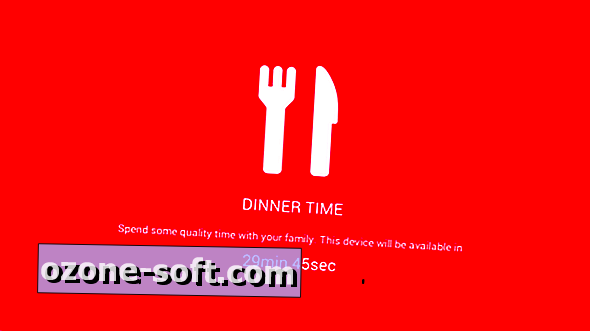


अपनी टिप्पणी छोड़ दो